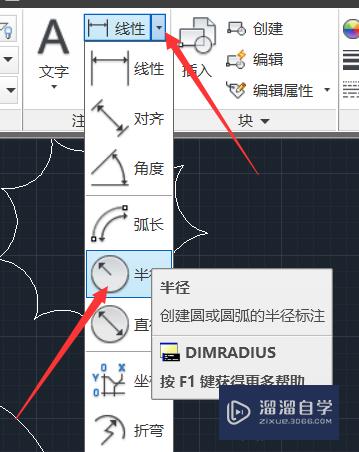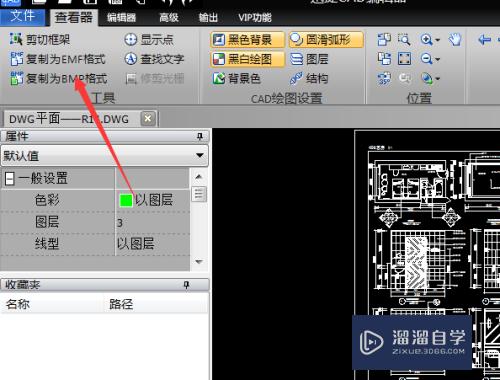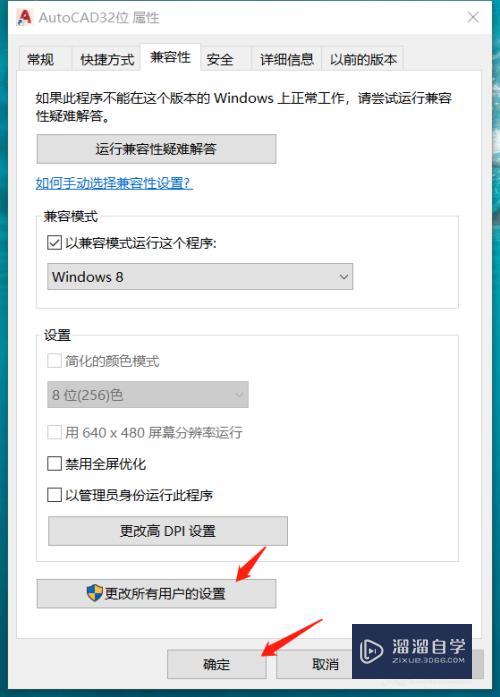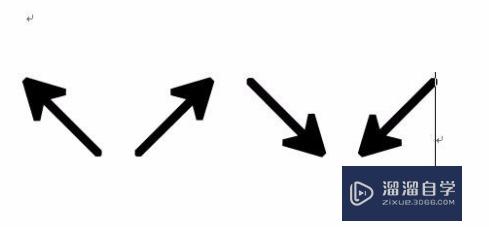PS如何组合图形(ps如何组合图形图层)优质
PS如何组合图形?相信很多小伙伴都对这个问题很感兴趣。那么具体怎么操作呢?下面小渲就给大家分享一下。PS组合图形的方法。希望能帮助到大家。
工具/软件
硬件型号:小米 RedmiBookPro 14
系统版本:Windows7
所需软件:PS CS6
方法/步骤
第1步
首先。打开ps。新建一个画布。
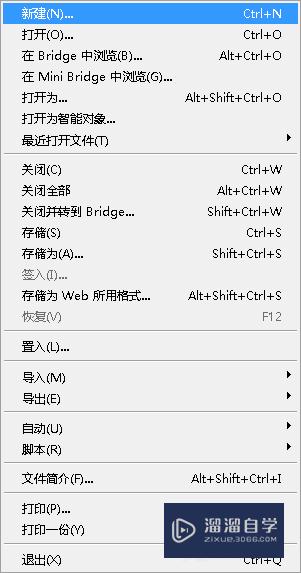
第2步
选择矩形工具。绘制图形。

第3步
这时我们以矩形为例子。拉出矩形后。不要按其他键。
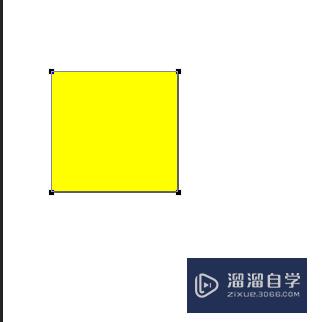
第4步
再拉动一个矩形后。点击右上角标出的地方。再选择图形组合方式。下图为合并成图形。
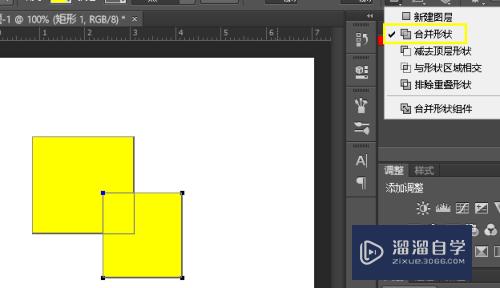
第5步
下图效果为去除顶层图形。
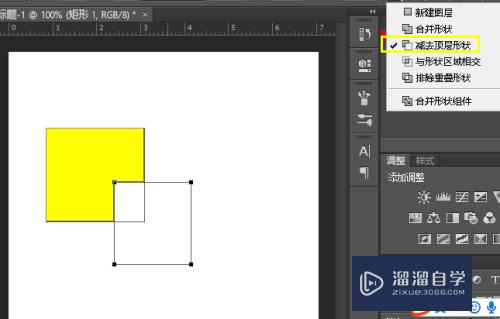
第6步
下图效果为显示相交图形。
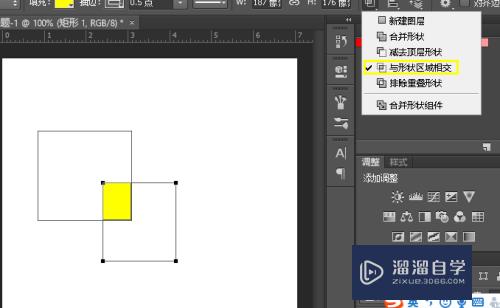
第7步
下图效果为去除相交图形。用这个方法可以用简单的图形拼出很多迥异的图形的。
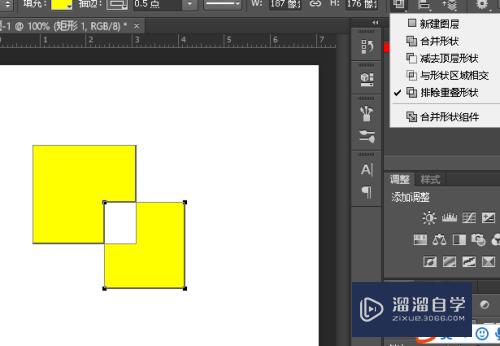
以上关于“PS如何组合图形(ps如何组合图形图层)”的内容小渲今天就介绍到这里。希望这篇文章能够帮助到小伙伴们解决问题。如果觉得教程不详细的话。可以在本站搜索相关的教程学习哦!
更多精选教程文章推荐
以上是由资深渲染大师 小渲 整理编辑的,如果觉得对你有帮助,可以收藏或分享给身边的人
本文标题:PS如何组合图形(ps如何组合图形图层)
本文地址:http://www.hszkedu.com/63947.html ,转载请注明来源:云渲染教程网
友情提示:本站内容均为网友发布,并不代表本站立场,如果本站的信息无意侵犯了您的版权,请联系我们及时处理,分享目的仅供大家学习与参考,不代表云渲染农场的立场!
本文地址:http://www.hszkedu.com/63947.html ,转载请注明来源:云渲染教程网
友情提示:本站内容均为网友发布,并不代表本站立场,如果本站的信息无意侵犯了您的版权,请联系我们及时处理,分享目的仅供大家学习与参考,不代表云渲染农场的立场!